Anleitung zur Hotspot-Aktivierung für Apple 15
PHP-Editor Xiaoxin zeigt Ihnen das Apple 15 Hotspot-Aktivierungs-Tutorial! Mobiltelefone der Apple 15-Serie gehören zu den beliebtesten Modellen auf dem Markt und ihre Hotspot-Funktionen haben bei den Nutzern große Aufmerksamkeit erregt. In diesem Artikel wird ausführlich erläutert, wie Sie die Hotspot-Funktion auf dem Apple 15-Mobiltelefon aktivieren, sodass Sie jederzeit und überall problemlos Netzwerkfreigaben durchführen und das Internet genießen können. Kommen Sie und erkunden Sie mit dem Herausgeber!
So öffnen Sie den Hotspot auf dem iPhone 15
Antwort: Öffnen Sie ihn im Kontrollzentrum und in den Einstellungen
1 Im Kontrollzentrum können Benutzer über den Bildschirm wischen und zum Aufrufen lange auf das Netzwerkquadrat in der oberen linken Ecke drücken die detaillierte Schnittstelle zum Öffnen des persönlichen Hotspots.
2. Rufen Sie die Option „Telefoneinstellungen“ auf, blättern Sie zur Option „Persönlicher Hotspot“ und klicken Sie zum Aufrufen.
3. Klicken Sie auf den Schieberegler auf der rechten Seite der Spalte „Anderen erlauben, beizutreten“, um den drahtlosen Netzwerkfreigabedienst zu starten.
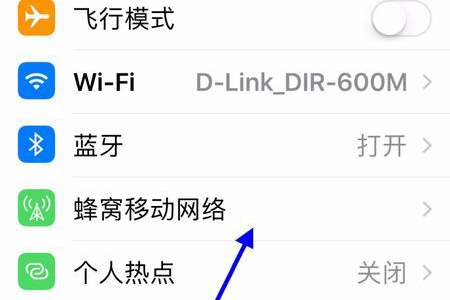
4. Legen Sie ein persönliches Hotspot-Passwort fest. Es wird empfohlen, dass Benutzer Zahlen und Buchstaben angeben, um den Sicherheitsschutz zu erhöhen.
5. Es wird empfohlen, dass Benutzer die maximale Kompatibilitätsoption aktivieren, damit andere sie entdecken und darauf zugreifen können.
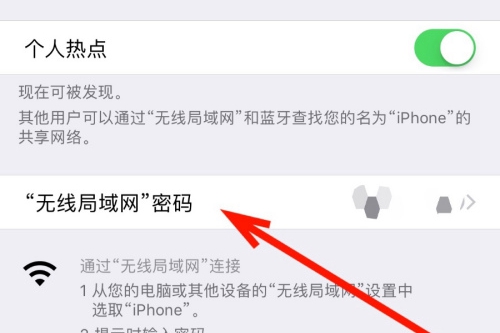
Das obige ist der detaillierte Inhalt vonAnleitung zur Hotspot-Aktivierung für Apple 15. Für weitere Informationen folgen Sie bitte anderen verwandten Artikeln auf der PHP chinesischen Website!

Heiße KI -Werkzeuge

Undresser.AI Undress
KI-gestützte App zum Erstellen realistischer Aktfotos

AI Clothes Remover
Online-KI-Tool zum Entfernen von Kleidung aus Fotos.

Undress AI Tool
Ausziehbilder kostenlos

Clothoff.io
KI-Kleiderentferner

AI Hentai Generator
Erstellen Sie kostenlos Ai Hentai.

Heißer Artikel

Heiße Werkzeuge

Notepad++7.3.1
Einfach zu bedienender und kostenloser Code-Editor

SublimeText3 chinesische Version
Chinesische Version, sehr einfach zu bedienen

Senden Sie Studio 13.0.1
Leistungsstarke integrierte PHP-Entwicklungsumgebung

Dreamweaver CS6
Visuelle Webentwicklungstools

SublimeText3 Mac-Version
Codebearbeitungssoftware auf Gottesniveau (SublimeText3)

Heiße Themen
 1376
1376
 52
52
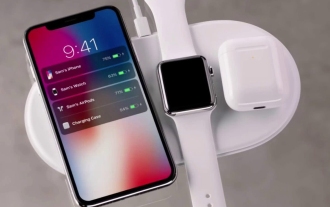 So richten Sie das kabellose Laden auf dem iPhone 15 ein
Mar 08, 2024 pm 02:52 PM
So richten Sie das kabellose Laden auf dem iPhone 15 ein
Mar 08, 2024 pm 02:52 PM
Das kabellose Laden des Apple 15 erfordert keine zusätzlichen Einstellungen und kann direkt verwendet werden. Wenn Benutzer die unbegrenzte Ladefunktion von Apple nutzen möchten, müssen sie ein Ladegerät mit kabelloser Ladefunktion verwenden. Wie richte ich das kabellose Laden des Apple 15 ein? Antwort: Für die Verwendung sind keine zusätzlichen Einstellungen erforderlich. 1. Nachdem ein Benutzer ein neues Apple 15-Mobiltelefon gekauft hat, ist die kabellose Ladefunktion standardmäßig aktiviert. 2. Wenn Sie das kabellose Laden von Apple nutzen möchten, müssen Sie ein offizielles kabelloses magnetisches Ladegerät erwerben. 3. Sie können auch kabellose Ladegeräte oder magnetische Ladegeräte von Drittanbietern verwenden. 4. Das kabellose Laden von Apple unterstützt eine maximale Leistung von 15 W und unterstützt kein umgekehrtes kabelloses Laden. 5. Wenn der Benutzer ein autorisiertes oder offizielles kabelloses magnetisches Ladegerät verwendet, gibt es ein spezielles kabelloses Ladegerät.
 So entfernen Sie die schwarzen Balken auf dem iPhone 15
Mar 08, 2024 pm 01:46 PM
So entfernen Sie die schwarzen Balken auf dem iPhone 15
Mar 08, 2024 pm 01:46 PM
Die schwarze Leiste auf dem iPhone 15 ist das Statusleistensymbol von Apple. Wenn Benutzer sie entfernen möchten, müssen sie die Einstellungen eingeben, um Änderungen vorzunehmen. Das Statusleistensymbol wird nicht angezeigt. So entfernen Sie die schwarzen Balken auf dem iPhone 15 Antwort: Gehen Sie zu Einstellungen, Allgemein, Änderung der Entwickleroptionen 1. Bedienen Sie das Gerät, öffnen Sie den Startbildschirm des Telefons und tippen Sie auf den Bildschirm, um auf das Einstellungsmenü zuzugreifen. 2. Suchen Sie in der Option „Allgemeine Einstellungen“ nach der Option „Entwicklermodus“ und tippen Sie darauf, um sie zu aktivieren. 3. Suchen und klicken Sie auf die Mobiltelefonoberfläche, um die Seite „Datenschutzeinstellungen“ aufzurufen, und aktivieren Sie die Einstellung „Ortungsdienste“. 4. Öffnen Sie in der Benutzeroberfläche für die Standortdiensteinstellungen bitte manuell die Option „Systemdienste“. 5. Anschließend können Sie in der Systemdienstfunktion das Kontrollkästchen „Statusleistensymbol“ deaktivieren.
 So richten Sie Dual-Open-WeChat auf Apple 15 ein
Mar 08, 2024 pm 03:40 PM
So richten Sie Dual-Open-WeChat auf Apple 15 ein
Mar 08, 2024 pm 03:40 PM
WeChat Dual-Opening auf Apple 15 kann derzeit nicht über das offizielle System eingerichtet werden. Die Apple-Version von WeChat unterstützt diese Funktion nicht. Benutzer, die Dual-Opening wünschen, können nur Software von Drittanbietern verwenden. So richten Sie WeChat Dual-Opening auf Apple 15 ein. Antwort: Verwenden Sie Software von Drittanbietern für Dual-Opening-Einstellungen 1. Apple 15-Benutzer verwenden das neueste ios17-System, aber WeChat Dual-Opening wird immer noch nicht unterstützt. 2. In der neuesten Version der Systemsoftware unterstützt die Apple-Version von WeChat eine solche Funktion ebenfalls nicht. 3. Wenn Sie Dual-Open-WeChat-Einstellungen realisieren möchten, können Sie nur Software von Drittanbietern verwenden. 4. Die Bedienung ist ebenfalls sehr einfach. Suchen Sie einfach im App Store nach dem WeChat-Avatar und Sie können die entsprechende Software finden. 5. Befolgen Sie eine Woche nach Abschluss des Benutzer-Downloads die Software
 Wie weit ist die Reichweite des persönlichen Hotspots?
Aug 25, 2023 pm 03:22 PM
Wie weit ist die Reichweite des persönlichen Hotspots?
Aug 25, 2023 pm 03:22 PM
Die Reichweite des persönlichen Hotspots beträgt 30 Meter. Ausführliche Einführung: Die Abdeckung des Hotspots hängt von der Übertragungsentfernung des Funksignals, den Auswirkungen von Hindernissen und anderen Faktoren ab. Unter idealen Umständen können drahtlose Signalübertragungsentfernungen Hunderte von Metern oder mehr erreichen. Im wirklichen Leben ist die Reichweite drahtloser Netzwerke aufgrund verschiedener Störungen und Hindernisse jedoch meist gering. Um die Abdeckung des drahtlosen Netzwerks zu erweitern, können Sie einige Maßnahmen ergreifen, z. B. die Verwendung eines Hochleistungs-WLAN-Routers, die Ausrichtung der Antenne, die Verwendung eines WLAN-Repeaters oder WLAN-Extenders usw.
 Was ist die Apple 15ios-Version?
Mar 08, 2024 pm 05:07 PM
Was ist die Apple 15ios-Version?
Mar 08, 2024 pm 05:07 PM
Apple 15 ist das neueste von Apple auf den Markt gebrachte Mobiltelefon. Es verwendet standardmäßig die neueste Systemversion. Wenn ein Benutzer ein Apple 15-Mobiltelefon kauft, wird es ab Werk die ios17-Version verwenden. Was ist die iOS-Version von Apple 15? Antwort: iOS 17-Systemversion 1 ist werkseitig vorinstalliert. Apple 15 ist die neueste Mobiltelefonserie, die von Apple auf den Markt gebracht wurde, und das neueste iOS-System ist werkseitig vorinstalliert. 2. Die iOS-Version von Apple 15 ist iOS17.0.1 und die interne Versionsnummer ist 21A340 3. Das iOS17.0.2-Update ist für iPhone15, 15Plus, iPhone15Pro und 15ProMax verfügbar. 4. iOS17 unterstützt künftig auch ältere Versionen und ältere Modelle von Apple-Telefonen.
 Apple 15 Gebrauchtpreiseinführung
Mar 08, 2024 pm 02:00 PM
Apple 15 Gebrauchtpreiseinführung
Mar 08, 2024 pm 02:00 PM
Der Preis eines gebrauchten Apple 15 wird von vielen Faktoren beeinflusst. Im Allgemeinen liegt der Gebrauchtpreis eines gebrauchten Apple 15 bei 4.000 bis 5.000 Yuan, und die Pro-Version ist teurer , etwa 6.000 bis 7.000 Yuan. Wie viel kostet ein gebrauchtes Apple 15? Antwort: Die Standardversion kostet etwa 4.000 bis 5.000 Yuan, die Pro-Version 6.000 bis 7.000 Yuan. 1. Als neuestes Mobiltelefon von Apple ist das Apple 15 relativ teuer kürzlich. 2. Wenn Sie sich jetzt für den Kauf gebrauchter Mobiltelefone entscheiden, wird der Preis für gebrauchte Mobiltelefone ebenfalls relativ hoch sein. 3. Wenn Benutzer gebrauchte Mobiltelefone kaufen, müssen sie auf viele Aspekte des Mobiltelefons achten, um sicherzustellen, dass sie ein Mobiltelefon von guter Qualität kaufen. 4. Bestimmen Sie die Kapazitätsversion, die Sie kaufen möchten, überprüfen Sie den Akkuzustand des Telefons und prüfen Sie, ob ein offensichtlicher Bildschirm angezeigt wird
 So erstellen Sie einen mobilen Hotspot unter Windows 11
Apr 17, 2023 pm 06:22 PM
So erstellen Sie einen mobilen Hotspot unter Windows 11
Apr 17, 2023 pm 06:22 PM
Natürlich kann die gemeinsame Nutzung des mobilen Internets zwischen einem Android-Smartphone und einem Windows 11-PC sinnvoll sein, insbesondere wenn kein WLAN verfügbar ist. Daher kann es sehr praktisch sein zu wissen, wie man mobiles Internet mit Windows-Geräten teilt, wenn andere Optionen gerade erst entstehen. So wie ein iPhone eine Verbindung zu einem Mac herstellen kann, wenn kein WLAN verfügbar ist, ermöglichen Android-Geräte Benutzern, die Internetverbindung ihres Smartphones über USB und Bluetooth mit jedem Windows-Laptop zu verbinden. Für viele von uns ist die Verbindung von Telefon und PC per Kabel keine Option und die Verbindung zum Internet über Bluetooth kann langsam sein. Verwenden Sie also Ihr Smartphone, um W zu erstellen
 Gebrauchtpreisliste für Apple 15
Mar 08, 2024 pm 03:43 PM
Gebrauchtpreisliste für Apple 15
Mar 08, 2024 pm 03:43 PM
Wenn ein Benutzer ein gebrauchtes Apple 15-Handy kaufen möchte, wirken sich unterschiedliche Modelle, Versionen, Kapazitäten und Qualität auf den Gebrauchtpreis des Mobiltelefons aus. Handelt es sich um die Standardversion, kann es sich um den Gebrauchtpreis handeln 4.000 bis 5.000 Yuan, und wenn es sich um die Pro-Version handelt, beträgt der Preis 6.000 Yuan bis 7.000 Yuan. Wie hoch ist der Gebrauchtpreis des Apple 15? Antwort: Die Standardversion kostet 4.000 bis 5.000 Yuan, die Pro-Version 6.000 bis 7.000 Yuan. 1. Da die Apple 15-Handyserie schon lange nicht mehr erhältlich ist. Der Preis für gebrauchte Mobiltelefone wird teurer. 2. Wenn der Benutzer kürzlich ein gebrauchtes Mobiltelefon der Apple 15-Serie kaufen möchte, kostet die reguläre Version etwa 4.000 bis 5.000 Yuan. 3. Wenn Sie eine Pro-Version eines gebrauchten Telefons kaufen möchten, sind die Kosten höher, etwa 6.000.




